Анализ временных рядов является важной частью статистики, особенно в областях, таких как планирование производства. Для прогнозирования тенденций и будущих развитий часто используется Excel в качестве мощного инструмента. В этом руководстве ты узнаешь, как работать с функцией тренда в Excel для извлечения ценной информации из своих данных.
Основные выводы
- Функция тренда в Excel позволяет оценивать будущие значения на основе исторических данных.
- Существует различные способы представления и анализа линий тренда в Excel.
- Ты можешь использовать как графические, так и математические методы для выявления трендов в своих данных.
Пошаговое руководство
Сначала тебе понадобится подходящая база данных. В этом руководстве мы рассматриваем данные о производстве во временном ряду. Чтобы использовать функцию тренда, действуй следующим образом:
Шаг 1: Подготовка данных
Открой свой документ Excel с необходимыми данными о производстве для анализа.
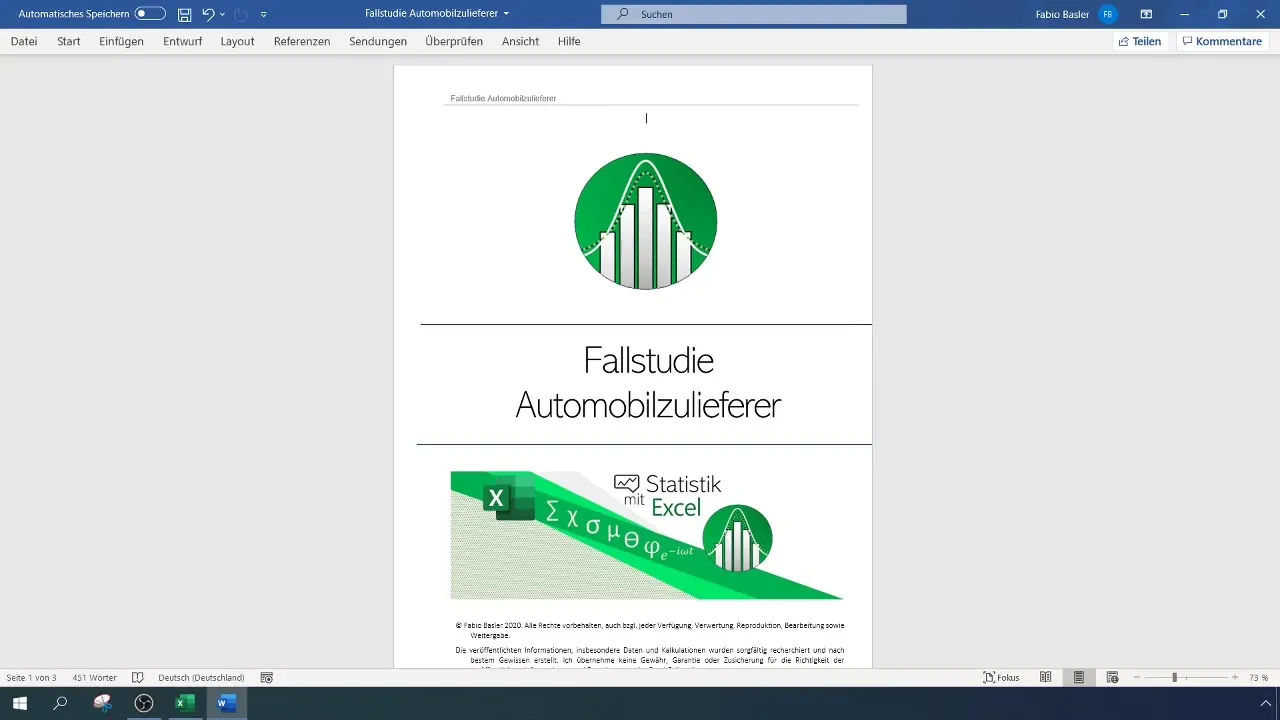
В данном случае мы использовали данные о производстве из исходного списка для марта и апреля 2020 года. Убедитесь, что у тебя есть все необходимые данные в таблице, отсортированной хронологически.
Шаг 2: Выбор и копирование данных
Выбери весь диапазон данных, который необходим для вычисления тренда. Для этого можешь выделить левый верхний угол диапазона данных, чтобы выделить все данные.
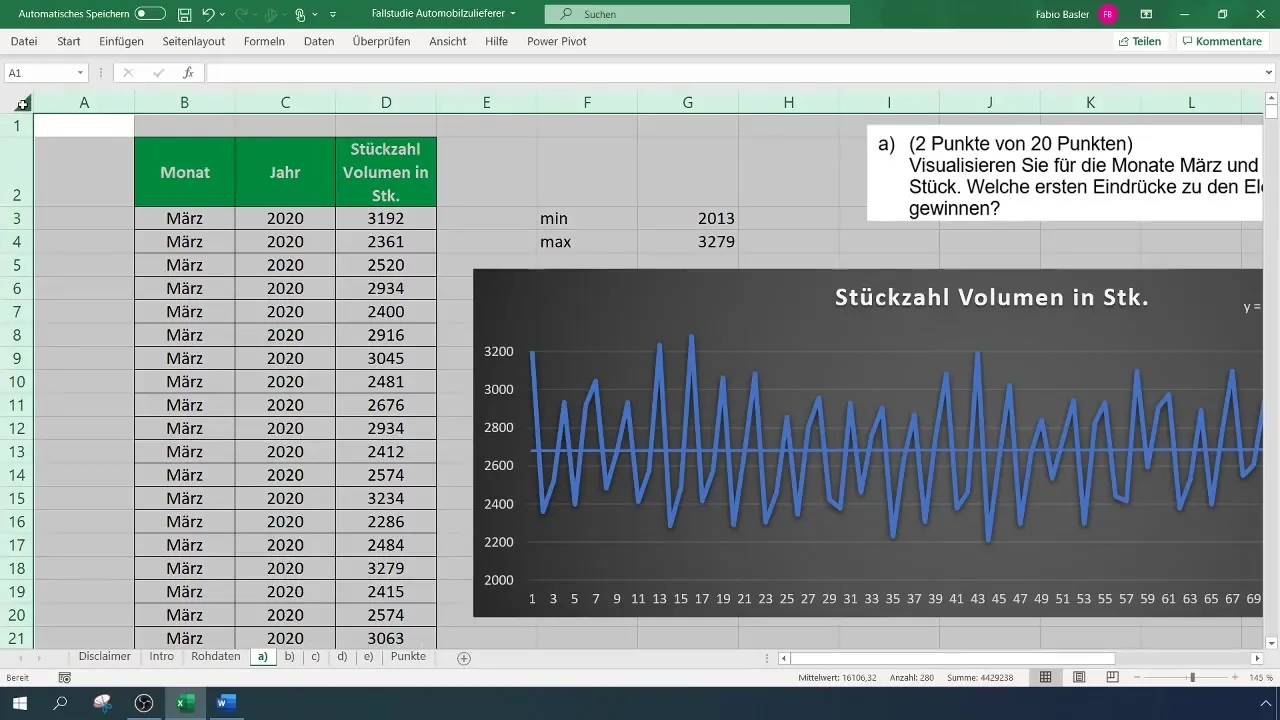
Скопируй данные (щелкнуть правой кнопкой мыши и выбрать «Копировать»), чтобы вставить их в новую рабочую книгу или другую вкладку.
Шаг 3: Вставка данных
Перейди к рабочему листу, куда ты хочешь вставить данные, например, к вкладке B. Вставь скопированные данные сюда.
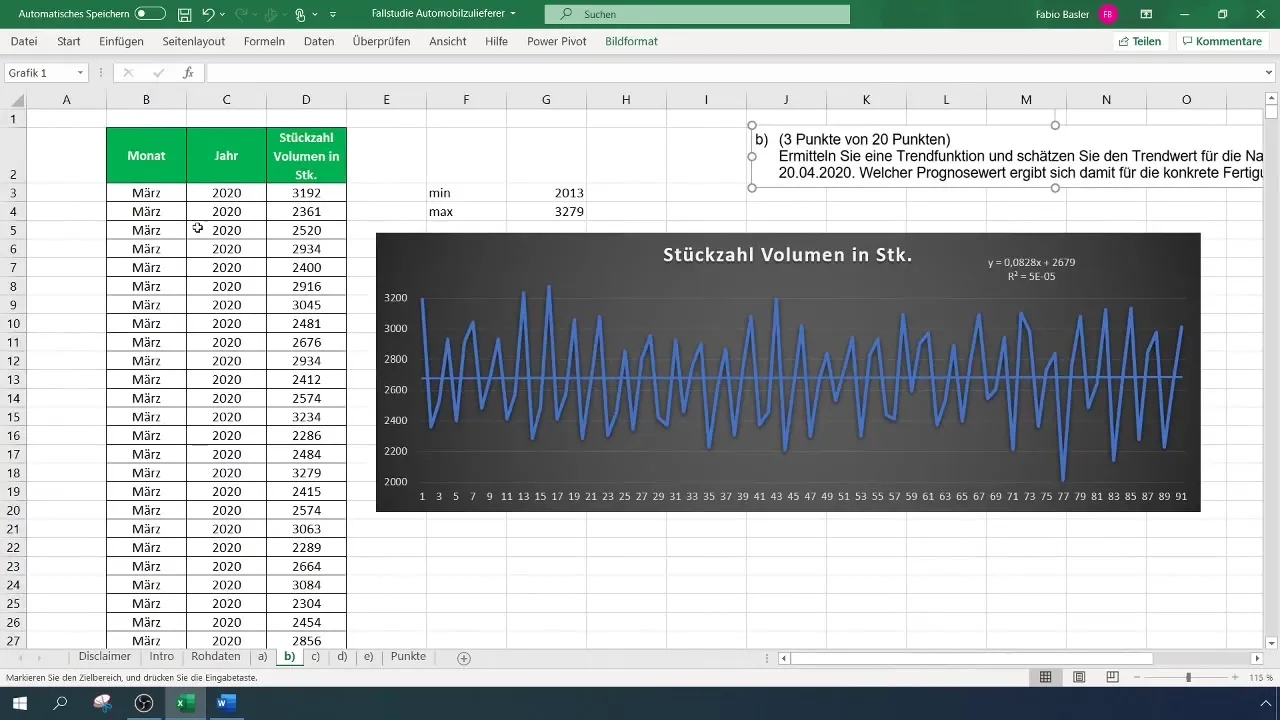
Теперь у тебя есть все необходимые данные на своем рабочем листе, которые ты хочешь проанализировать дальше.
Шаг 4: Расчет линии тренда
Для расчета линии тренда активируй диаграмму, которая уже была создана для твоего временного ряда. Нажми на значок плюс в верхнем правом углу диаграммы, чтобы добавить «Линию тренда».
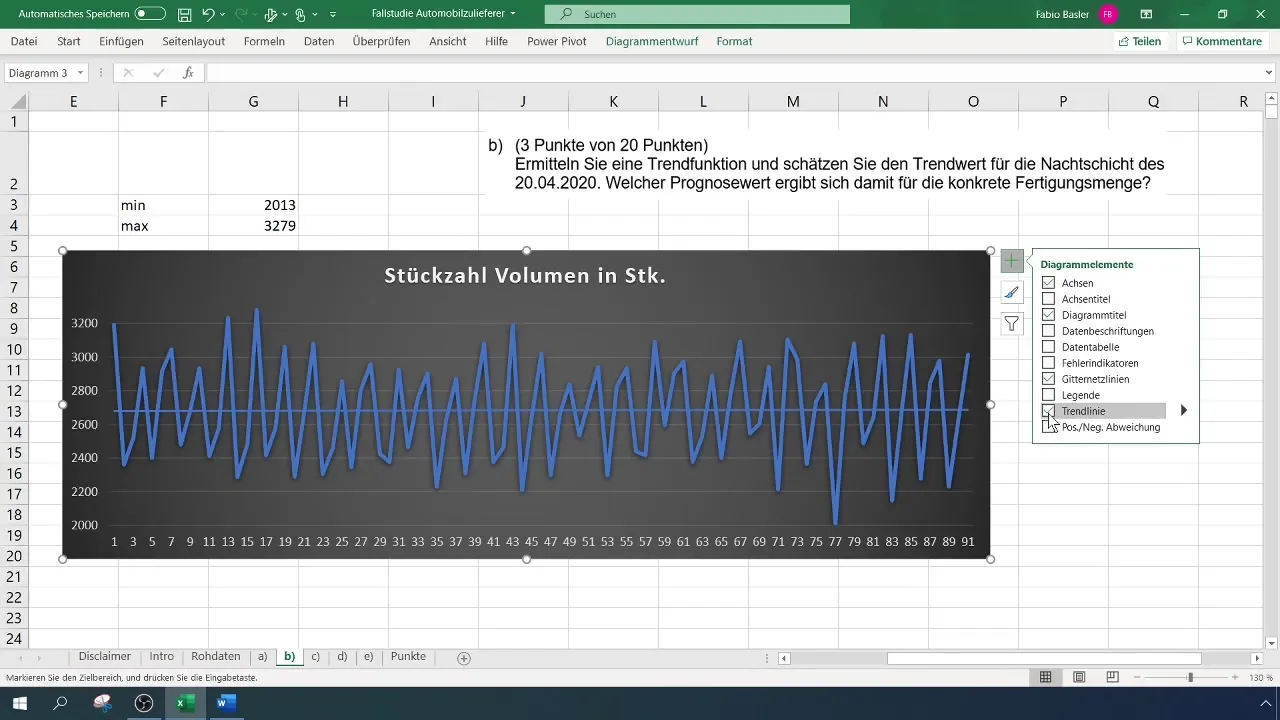
Выбери "Дополнительные параметры", чтобы изучить различные типы линий тренда. Обычно линейный тренд рекомендуется для простых расчетов.
Шаг 5: Отображение формулы линии тренда
Активируй флажок "Показать формулу", чтобы отобразить математическое уравнение линии тренда на диаграмме. Так ты получишь доступ к конкретной математической формуле тренда.
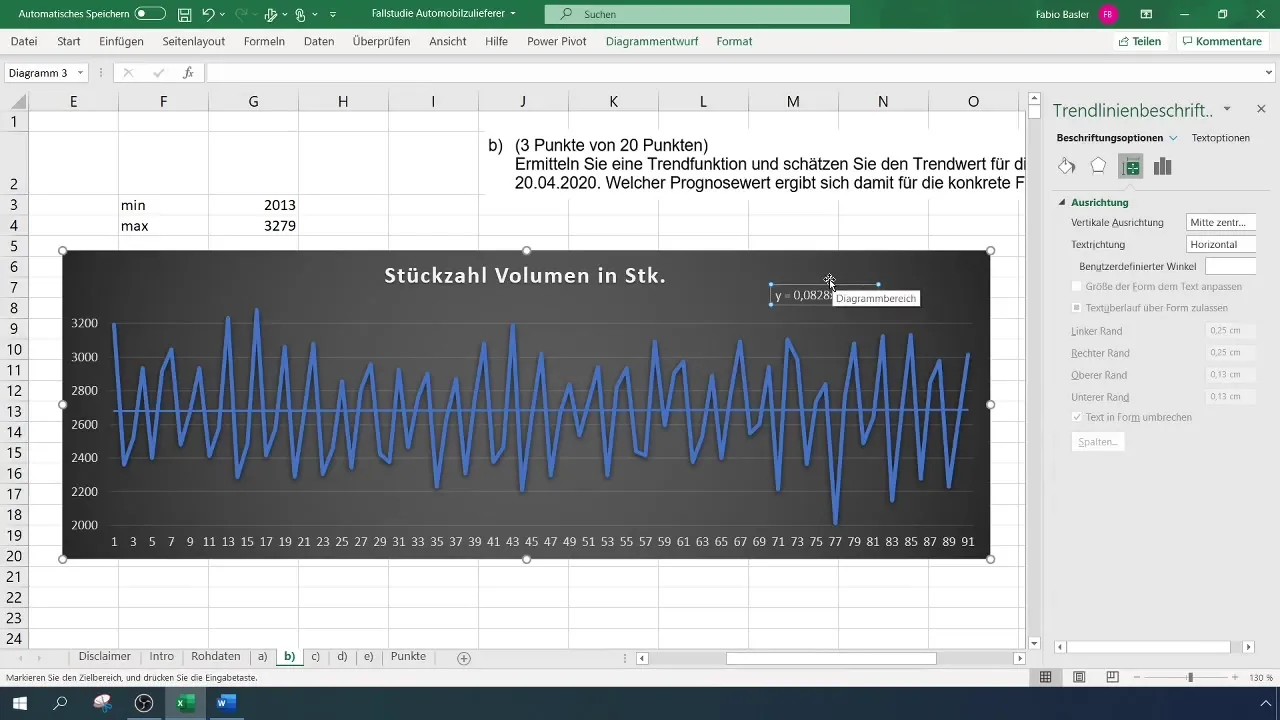
Эта формула поможет тебе понять, как была рассчитана линия тренда и как ты можешь использовать эту информацию для прогнозирования.
Шаг 6: Ручной расчет линии тренда
Чтобы также ручным способом рассчитать линию тренда, добавь столбцы для учета даты и порядкового номера данных. Выдели необходимые данные, чтобы рассчитать смещения и наклоны осей.
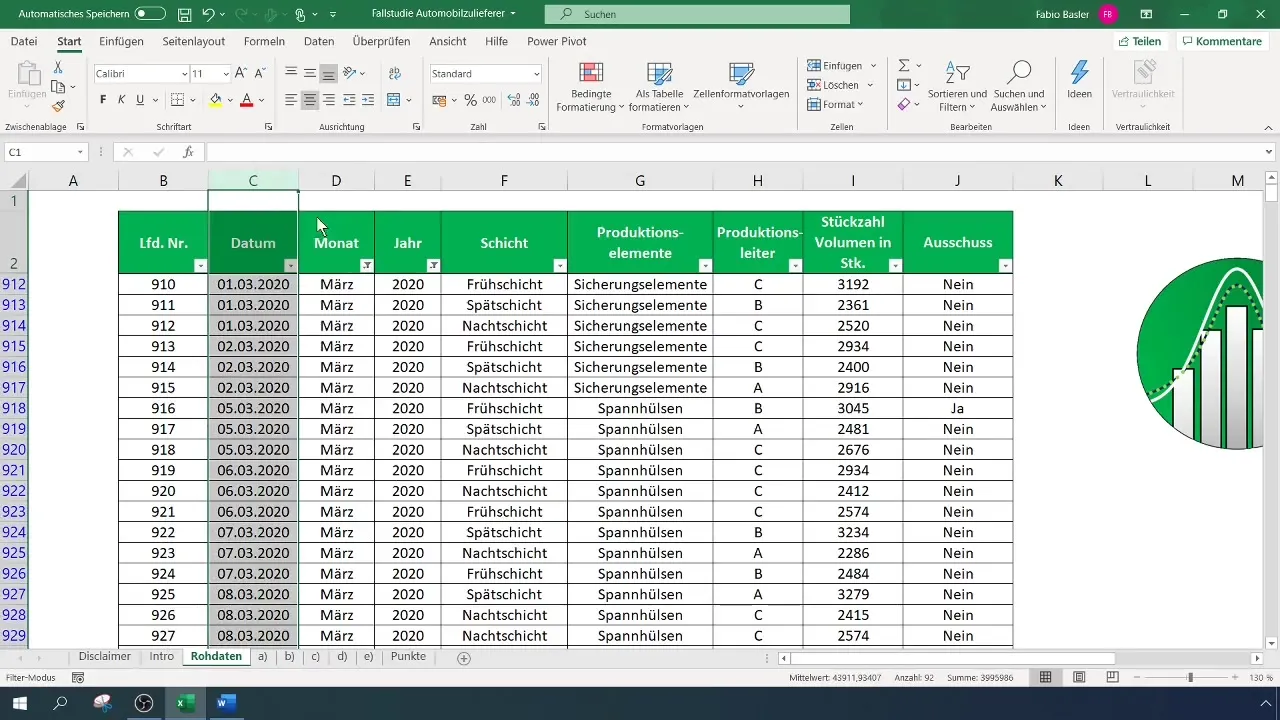
Введите формулу для смещения осей и наклона в Excel. Структура формул следующая: =SLOPE(Y-значения, X-значения) и =INTERCEPT(Y-значения, X-значения).
Шаг 7: Прогнозирование будущих значений
Теперь, когда ты определил функцию тренда, можешь делать прогнозы для определенного периода времени. Создай новый столбец рядом с существующими данными и рассчитай прогнозные значения, применяя формулу тренда.
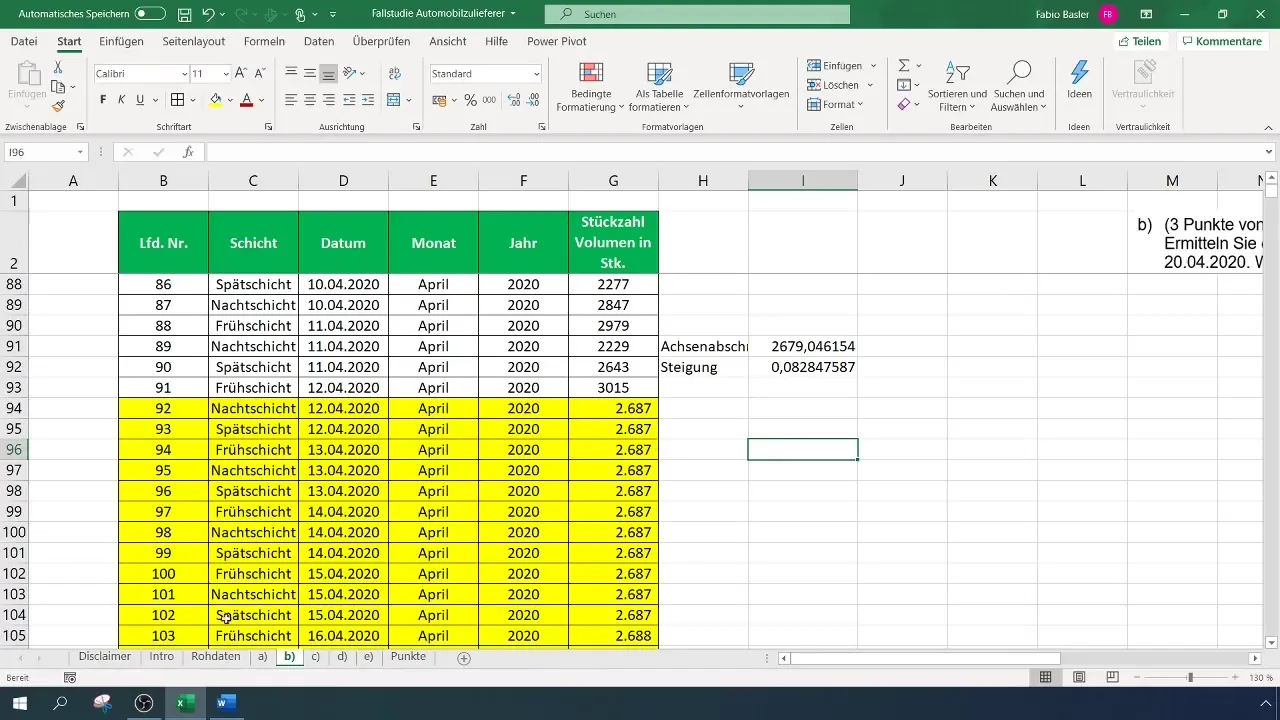
Убедитесь, что значения для смещения оси и наклона абсолютно фиксированы, так что вы можете перетащить их по всему столбцу. Для этого воспользуйтесь клавишей "F4".
Шаг 8: Финальная проверка и форматирование
Отформатируйте выполненные данные, чтобы представить их ясно и понятно. Для этого вы можете использовать множество опций форматирования в Excel, например, разделитель тысяч или настройку десятичных знаков.
Теперь вы выполнили все необходимые шаги, чтобы использовать функцию тренда в Excel и создавать ценные прогнозы.
Итог
С правильным подходом вы теперь способны определять тенденции и оценивать прогнозы с помощью функций тренда в Excel. Вы освоили инструментальные знания в визуализации данных и расчете трендовых линий. Эти техники помогут вам принимать обоснованные решения на основе ваших производственных данных.
Часто задаваемые вопросы
Что такое функция тренда в Excel?Функция тренда в Excel помогает оценивать и анализировать будущие значения на основе существующих данных.
Как добавить трендовую линию в Excel?Вы можете активировать трендовую линию через меню диаграмм и опции для трендовых линий.
Могу ли я рассчитать трендовые линии вручную?Да, вы можете рассчитать трендовую линию в Excel вручную, используя соответствующие формулы для смещения оси и наклона.


